Como configurar um alarme iOS que irá vibrar, mas não produzir som

Quando você silenciar o iOS, as chamadas telefônicas recebidas e os textos vibram em vez de tocar qualquer toque que você configurar. Os alarmes, por outro lado, sempre tocarão o toque se o seu telefone estiver sem áudio ou não. Se você quiser que um alarme vibre seu dispositivo em vez de emitir um som, você pode fazer isso criando um toque silencioso.
Etapa 1: Criar um Toque Silencioso
RELACIONADO: Como Adicionar toques personalizados ao seu iPhone
Adicionar toques personalizados ao seu dispositivo iOS não é difícil. Infelizmente, não há toques de silêncio embutidos. Há alguns disponíveis na Apple Store para compra, e se você quiser adicionar um novo toque sem ligar o telefone a um computador e usar o iTunes, comprar um da loja é o mesmo. única maneira fácil de fazer isso
Se você estiver disposto a usar o iTunes, você tem outras opções. Você pode fazer seu próprio ringtone silencioso usando um programa como o Audacity ou um aplicativo de criador de toques no seu telefone - basta gravar alguns segundos de silêncio. Mas isso ainda é um pouco complicado, então criamos este ringtone silencioso para poupar o seu problema.
Basta baixar o arquivo, descompactá-lo e arrastar o arquivo para o iTunes (ou abrir o arquivo a partir do iTunes). O iTunes saberá que é um toque porque usa a extensão de arquivo M4R e o configurará onde precisa ir. Conecte seu dispositivo ao computador e abra as configurações do dispositivo no iTunes.
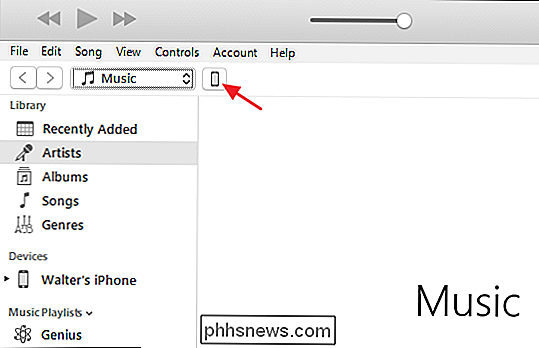
Na página Tones, verifique se “Sync Tones” está ativado e, em seguida, escolha se deseja sincronizar todos os tons ou apenas os tons selecionados.
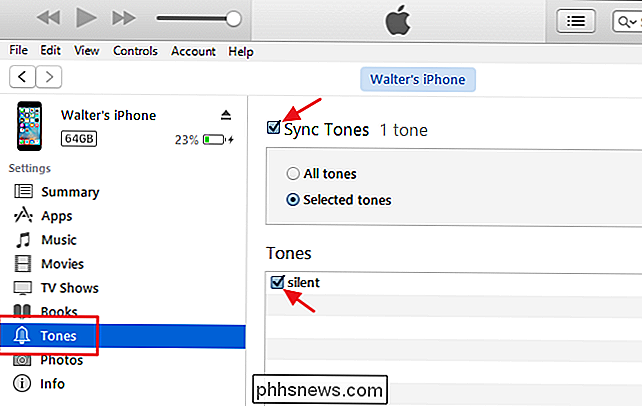
Sincronizar O dispositivo com o iTunes e o toque agora estarão disponíveis no seu dispositivo
Etapa 2: Definir um alarme com o toque silencioso
Agora que você tem o toque silencioso no dispositivo, pode configurá-lo com um alarme. Abra o seu relógio App e mude para o separador Alarme.
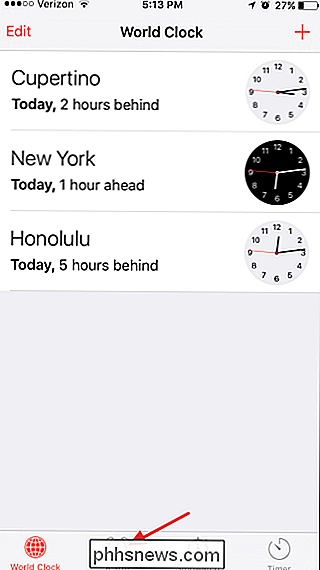
Toque no botão Novo para criar um novo alarme.
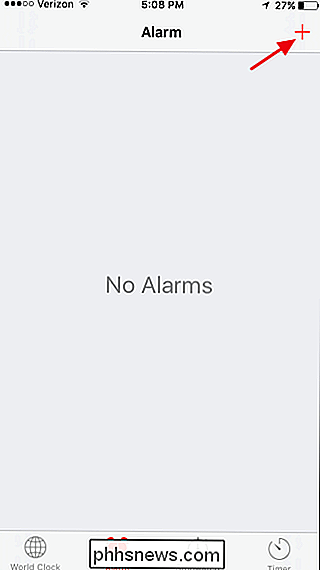
Defina a hora e outras opções para o novo alarme e depois toque em Som.
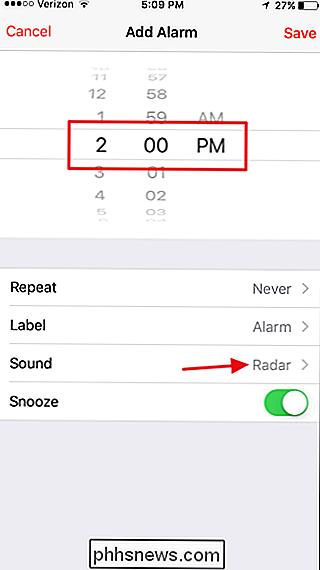
Na página Som, seus toques personalizados estão listados no topo dos toques disponíveis. Selecione seu novo toque silencioso (o telefone vibrará quando você tocar) e toque em Voltar.
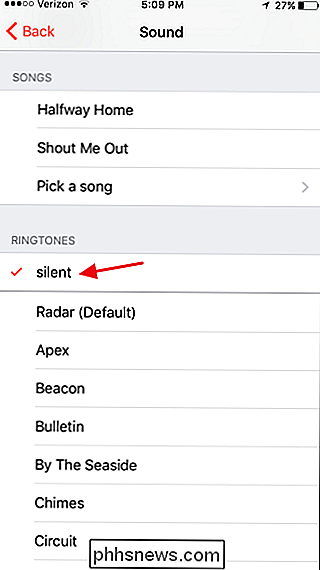
Toque em Salvar para salvar o novo alarme silencioso.
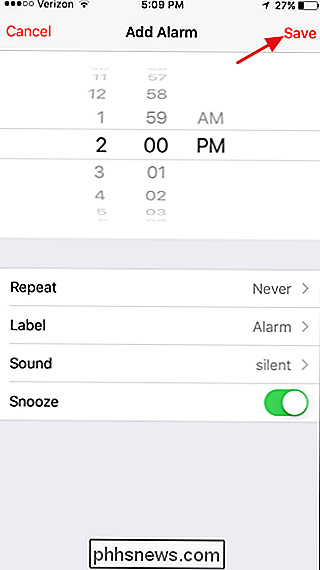
Agora, se o dispositivo está sem som ou não, esse alarme só vibra e não fará nenhum som
RELACIONADO: Como dar ao seu telefone contatos Toques especiais e alertas de vibração
Isso é tudo que existe para isso. Sim, você tem que lidar com o iTunes, mas apenas brevemente. E uma vez que você tenha o ringtone silencioso instalado, você provavelmente encontrará outros usos para ele também. Por exemplo, você poderia atribuí-lo a contatos específicos se preferir que o telefone não toque quando ligar.

Como renomear qualquer computador, smartphone ou tablet
É Recomendável fornecer a cada um dos dispositivos um nome significativo. Isso é especialmente importante no Windows 10, pois a Microsoft removeu a opção de nome do computador do processo de configuração inicial. Por padrão, os PCs com Windows 10 receberão apenas nomes aleatórios sem sentido. Em uma rede, esse “nome de host” identifica o dispositivo nas páginas de status do roteador e ao navegar por arquivos compartilhados.

Como Reestilizar Seu Mundo Minecraft com Pacotes de Recursos
Algumas pessoas amam o visual robusto de 8 bits de Minecraft, enquanto outras não acreditam que um jogo ficaria assim hoje em dia. Se você quer fazer o Minecraft parecer mais pesado, mais suave ou em algum lugar entre os pacotes de recursos, é mais fácil fazê-lo nas edições de Minecraft do PC, pocket e console.



